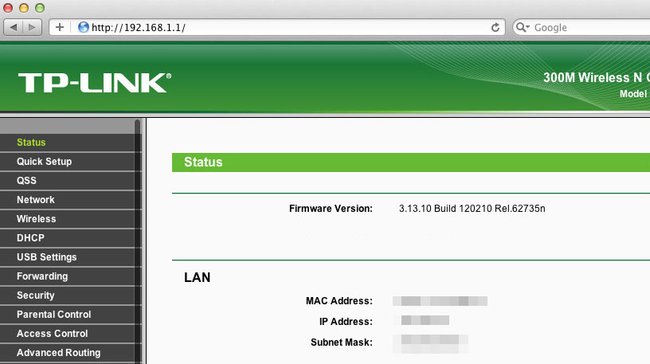Wenn der Login eures TP-Link-Routers oder Repeaters nicht mehr geht, habt ihr entweder die falschen Anmeldedaten benutzt oder ihr habt sie vergessen. Wir zeigen euch, wie ihr wieder Zugriff auf eure TP-Link-Geräte bekommt.
TP-Link: Wie lauten die Login-Daten?
- Router: Öffnet im Browser die IP-Adresse 192.168.1.1 oder 192.168.0.1.
- Repeater: Öffnet im Browser die IP: 192.168.0.254.
- Benutzername und Passwort lauten standardmäßig beide admin.
- Wenn euer Router oder Repeater nicht erreichbar ist, müsst ihr diese, sofern möglich, per LAN-Kabel mit dem PC verbinden.
- Je nach verwendetem Gerät können sich die IP-Adressen zum Aufrufen der Einstellungen unterscheiden. In der Regel findet ihr die richtigen IP-Adressen auch auf einem Aufkleber am Gerät.
Wenn die Login-Daten nicht funktionieren, wurden sie nachträglich in den Einstellungen geändert. Wenn ihr sie vergessen habt, müsst ihr das Gerät zurücksetzen, um wieder darauf zugreifen zu können.
TP-Link: Login geht nicht – Reset durchführen
Wenn obige Anleitung nicht geholfen hat, könnt ihr einen Reset durchführen. Dabei werden die Werkseinstellungen (so wie ihr das Gerät erhalten habt) wiederhergestellt:
- Auf der Geräte-Rückseite findet ihr in der Regel einen Reset-Knopf. Je nach Gerät kann das auch nur ein Loch sein, den ihr mit einer aufgerollten Büroklammer erreichen könnt.
- Haltet den Reset-Knopf 10 Sekunden lang gedrückt. Sobald die Geräte-LEDs anfangen zu leuchten, lasst ihr den Knopf los.
- Der Vorgang dauert wenige Minuten.
- Verbindet danach das Gerät per LAN-Kabel mit eurem PC und öffnet je nach Gerät die oben beschriebene IP-Adresse im Browser.
- Logt euch mit dem Benutzernamen admin und dem Kennwort admin ein.
Hat alles funktioniert oder gab es Probleme? Schreibt uns eure Erfahrung gerne in die Kommentare unterhalb dieser Anleitung, damit wir oder andere Leser weiterhelfen können. Danke.
Hat dir der Beitrag gefallen? Folge uns auf WhatsApp und Google News und verpasse keine Neuigkeit rund um Technik, Games und Entertainment.